Я попробовал Stage Manager на своем Mac, и теперь я не хочу возвращаться
Из всех новых функций MacOS Ventura, анонсированных на Всемирной конференции разработчиков Apple (WWDC) , одной из самых интригующих была Stage Manager. Я играл с ним с момента шоу, и мне кажется, что он может навсегда изменить то, как я работаю на своем Mac.
Во-первых, быстрое объяснение. Stage Manager — это, по сути, инструмент управления окнами. Когда он активирован, ваши открытые окна появляются слева на дисплее вашего Mac, и вы можете щелкнуть, чтобы быстро переключаться между ними.

Но его настоящая сила заключается в способности группировать окна вместе. Когда вы это сделаете, вы можете переключаться между целыми настройками приложения на лету. Вы также можете разделить открытые окна приложения на две группы, то есть у вас может быть одно окно Safari в одной группе, а второе в другой группе.
В этом огромный потенциал. Вы можете настроить группу приложений, связанных с работой, например Pages, Numbers, приложение для отслеживания времени, а затем переключиться на набор приложений для отдыха или игр одним щелчком мыши, когда часы пробьют 17:00.
Вместо того, чтобы просеивать тонны окон приложений, загромождающих ваш рабочий стол, и пытаться отсортировать важное от ненужного, Stage Manager упрощает задачу и в то же время может помочь вам быть более продуктивным.
Разве вы не можете просто использовать виртуальные рабочие столы?
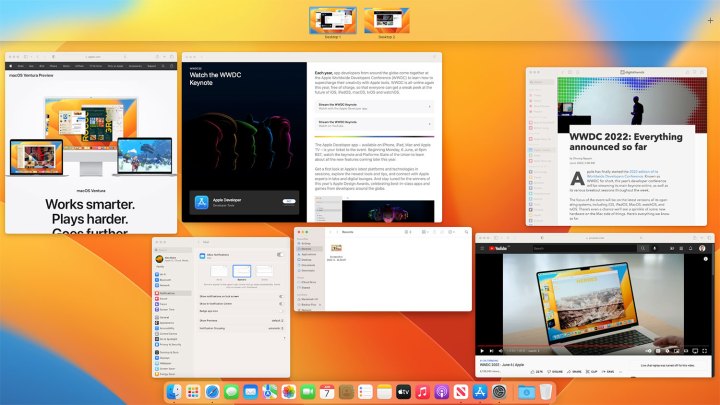
Но нужен ли Stage Manager? В конце концов, в MacOS уже есть система виртуальных рабочих столов под названием Spaces. Это позволяет вам размещать некоторые открытые приложения на одной версии вашего рабочего стола, а затем с помощью быстрого смахивания или сочетания клавиш вы можете переключиться на другую версию того же рабочего стола с другими открытыми приложениями. Многие люди уже используют его для тех же задач, что и Stage Manager, так зачем вообще возиться с Stage Manager?
На данном этапе кажется, что Apple считает, что Stage Manager и Spaces работают вместе, а не конкурируют. Если вы используете несколько пространств, а также у вас включен диспетчер сцены, у каждого пространства будет свой собственный список приложений и групп диспетчера сцены. Другими словами, похоже, что Apple намерена использовать и то, и другое одновременно.
Stage Manager также имеет свои преимущества. Хотя он позволяет переключаться между целыми группами приложений одновременно, он также более детализирован, поскольку вы можете использовать его для визуального переключения между отдельными приложениями и окнами. Пространства, с другой стороны, — это вещь более высокого уровня, позволяющая перемещаться между целыми рабочими пространствами одновременно. С помощью Stage Manager вы можете перемещаться между рабочими пространствами или только между приложениями. Он более гибкий и адаптируемый.
Но сейчас между ними много общего. Если вы в настоящее время используете Spaces для организации своих рабочих пространств и переключения с одного набора приложений на другой, Stage Manager может показаться вам не таким уж захватывающим.
Еще рано
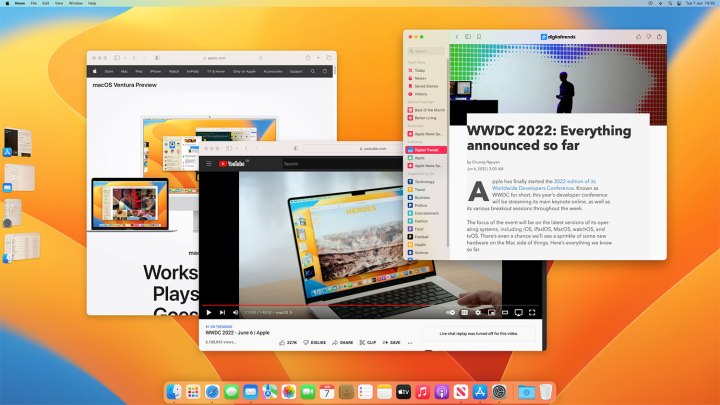
Конечно, учитывая, что MacOS Ventura все еще находится на ранней стадии бета-тестирования, у Stage Manager есть свои проблемы. Он по-прежнему содержит много ошибок и часто делает странные и неожиданные вещи, но на данный момент этого, вероятно, следует ожидать.
Во-первых, неуклюже включать и отключать Stage Manager. Прямо сейчас вам нужно открыть Центр управления и нажать кнопку Stage Manager, чтобы начать. Закрытие Stage Manager происходит еще медленнее: нажмите «Центр управления», нажмите «Stage Manager», затем щелкните переключатель, чтобы отключить его. В Stage Manager нет сочетаний клавиш или жестов трекпада, и, поскольку это может стать центральным в том, как вы используете MacOS, это необходимо изменить.
Тем не менее, ни одна из этих проблем меня особо не беспокоит, потому что Stage Manager кажется таким многообещающим. Да, он сырой и неполированный. Но он кажется удивительно естественным и плавным в использовании, даже в его нынешнем грубом состоянии. Это заставляет меня чувствовать, что я видел будущее того, как я буду использовать свой Mac.